AirPods Bağlı Ancak Telefondan Gelen Ses Nasıl Onarılır
Yayınlanan: 2022-12-16
AirPods, güvenilir, kullanımı kolay, mükemmel ses kalitesine sahip ve gürültü önleme, şeffaflık modu ve daha fazlası gibi çeşitli harika özelliklere sahip olduğu için kısa sürede çok popüler oldu. Göz açıp kapayıncaya kadar iPhone, Mac ve daha fazlası gibi cihazlarla eşleşir. AirPods'un yardımıyla insanlar en sevdikleri müzikleri yayınlayabilir, arkadaşlarından ve ailelerinden gelen telefon görüşmelerine katılabilir ve daha fazlasını yapabilir. Tüm bu özelliklerin yanı sıra, birçok kullanıcı AirPods bağlı ancak sesin telefondan gelmesi sorunları veya AirPods Pro bağlı ancak ses sorunu yok. Eğer siz de bu sorunla karşılaşanlardansanız endişelenmenize gerek yok çünkü doğru yerdesiniz. Bu yazıda, bu sorunu nasıl çözebileceğinizi tartışacağız. Öyleyse sonuna kadar bizimle kalın!

İçindekiler
- AirPods Bağlı Ancak Telefondan Gelen Ses Nasıl Onarılır
- AirPods Bağlıyken Telefondan Ses Gelmesine Neden Olan Nedir?
- Airpod'lar Bağlı Ancak Telefondan Gelen Ses Nasıl Onarılır?
- Yöntem 1: AirPods'u yeniden başlatın
- Yöntem 2: Bluetooth'u Kapatın ve Açın
- Yöntem 3: AirPod'ları iPhone'a yeniden bağlayın
- Yöntem 4: AirPod'ları Kulağa Tekrar Takın
- Yöntem 5: AirPod'ları Şarj Edin
- Yöntem 6: AirPod'ları ve Şarj Bağlantı Noktalarını Temizleyin
- Yöntem 7: AirPod'ların Diğer Cihaza Bağlı Olmadığından Emin Olun
- Yöntem 8: iPhone'da Otomatik Kulak Algılamayı Devre Dışı Bırak
- Yöntem 9: AirPod'ları Çıkış Aygıtı Olarak Ayarlayın
- Yöntem 10: Ses Dengesi Sesini Ayarlayın
- Yöntem 11: iPhone'u Güncelleyin
- Yöntem 12: AirPod'ları Sıfırla
AirPods Bağlı Ancak Telefondan Gelen Ses Nasıl Onarılır
AirPods 2. nesil, AirPods 3. nesil, AirPods Pro ve AirPods Max çeşitli AirPods modelleridir. Apple, AirPods'un özelliklerini her modelde yükseltti; örneğin AirPods Max, tek şarjla 20 saat dinleme süresi, dinamik kafa takibi ile kişiselleştirilmiş uzamsal ses ve daha fazlasını sunar ve AirPods Pro ve AirPods 3. nesil tere ve suya dayanıklıdır. Ancak tüm bu harika AirPods modellerinin ve özelliklerinin yanı sıra, bazı insanlar AirPods'un bağlı olduğu ancak telefondan gelen ses sorunlarıyla karşı karşıya kaldı. Bu makalenin ilerleyen bölümlerinde bağlı ancak telefondan gelen sesi AirPod'ların nasıl düzeltileceğini öğreneceksiniz. Bununla ilgili daha ayrıntılı bilgi edinmek için okumaya devam edin.
AirPods Bağlıyken Telefondan Ses Gelmesine Neden Olan Nedir?
AirPods Pro bağlı ancak ses yok sorununu nasıl çözeceğinizi tartışmadan önce, önce bu sorunun nedenlerinden bahsedelim.
- Bu soruna bir hata da neden olabilir, bu nedenle cihazınızı güncellemeyi deneyin.
- AirPods'unuzda ses sorunlarına neden olabilecek kir veya kulak kiri olabilir.
- Otomatik kulak algılama açıksa bu sorunla karşılaşabilirsiniz.
- Bazen AirPods'unuzun sensörleri kulak içi yerleşimi algılayamaz ve AirPods Pro'nun bağlanmasına ancak ses sorunu olmamasına neden olur.
Airpod'lar Bağlı Ancak Telefondan Gelen Ses Nasıl Onarılır?
AirPods bağlı ancak telefondan ses gelmesi sorununu çözmek için aşağıda tarafımızdan sağlanan yöntemleri takip edebilirsiniz.
Yöntem 1: AirPods'u yeniden başlatın
Tartışılan sorunu çözmek için atmanız gereken ilk adım AirPods'unuzu yeniden başlatmak olmalıdır.
1. Her iki AirPod'unuzu da AirPods kasasına koyun ve kapağı kapatın. AirPod'lar kapatılacak.
2. Ardından, bir süre sonra kapağı tekrar açın ve AirPod'ları tekrar açmak için çıkarın.
3. AirPod'ları Bluetooth cihazınıza yeniden bağlayın.
Yöntem 2: Bluetooth'u Kapatın ve Açın
Sorunun çözülüp çözülmediğini görmek için Bluetooth'u yeniden başlatmayı da deneyebilirsiniz.
1. iPhone'unuzdaki Ayarlar uygulamasını açın.

2. Ardından, cihazınızdaki Bluetooth seçeneğine dokunun.
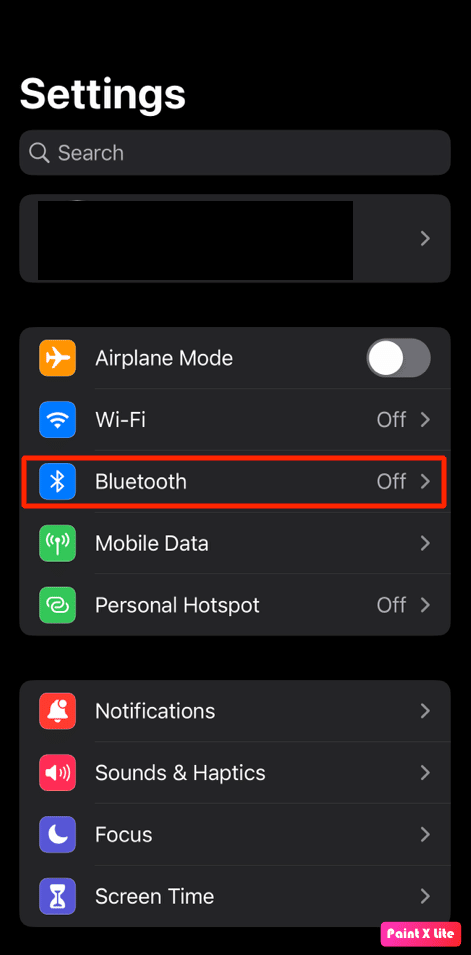
3. Ardından, Bluetooth seçeneği için anahtarı kapatın ve tekrar açmak için bir süre bekleyin.
Ayrıca Okuyun : iPad veya iPhone'da Kaybolan Safari Uygulamasını Düzeltmenin 8 Yolu
Yöntem 3: AirPod'ları iPhone'a yeniden bağlayın
AirPod'ları Bluetooth aracılığıyla iPhone'unuza yeniden bağlamanız gerekecek.
1. iPhone'unuzdaki Ayarlar uygulamasını açın.

2. Ardından, Bluetooth seçeneğine dokunun.
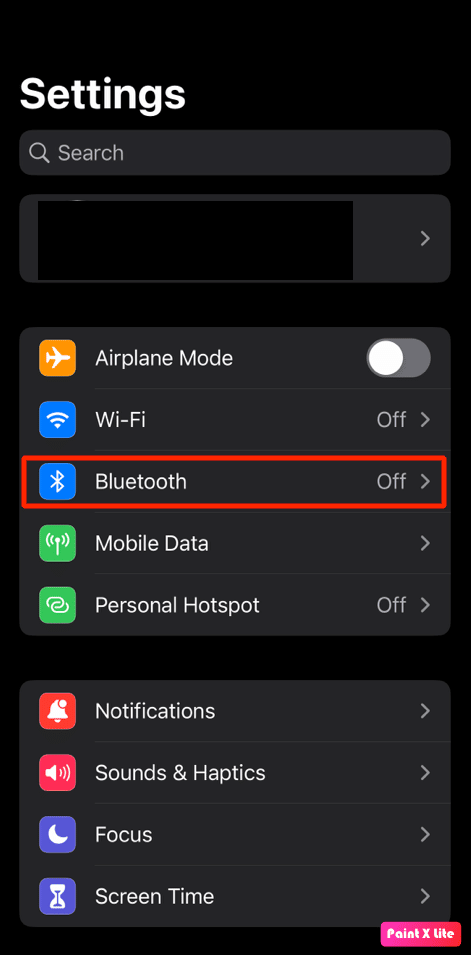
3. AirPods'unuzu bulun ve üzerine dokunun.
4. Ardından, listelenen AirPods cihazınızın sağındaki i simgesine dokunun.
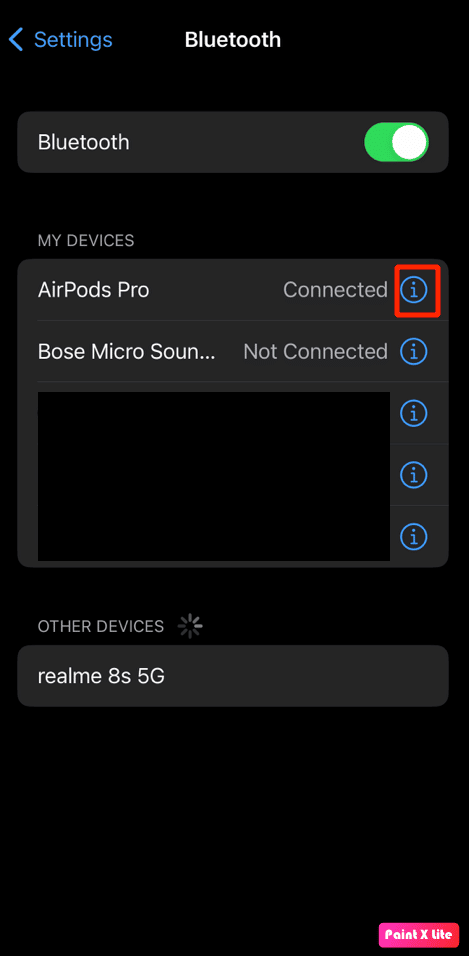
5. Bu Cihazı Unut seçeneğine dokunun ve seçiminizi onaylayın.
6. Unuttuktan sonra, söz konusu sorunun çözülüp çözülmediğini görmek için AirPods'u iPhone'unuza yeniden bağlayın .
Yöntem 4: AirPod'ları Kulağa Tekrar Takın
Bazen AirPod'larınızın sensörleri kulak içi yerleşimi algılayamaz ve Airpod'larınızın ses üretmemesine neden olur. Ve AirPods Pro'ya bağlı olarak karşılaşabilirsiniz, ancak bu nedenle ses sorunu yaşamayabilirsiniz. Bu nedenle, AirPod'ları kulaklarınızdan çıkarın ve ardından geri takın.
Yöntem 5: AirPod'ları Şarj Edin
Kullanmaya başlamadan önce AirPods'unuzun şarj edildiğinden emin olun çünkü şarj edilmedikleri takdirde AirPod'lar bağlıyken telefondan ses gelmesiyle karşılaşabilirsiniz. AirPods'unuzun şarj edilmediğini fark ederseniz:
1. AirPods'u AirPods kutusuna koyun.
2. Ardından kapağı kapatın.
3. Yıldırım konektörünü AirPods kasasının altına takın.
4. USB konektörünü USB şarj cihazına takın.
5. Şimdi AirPod'larınızı şarj kutusuna yerleştirin.
6. Ardından, AirPod kılıfının kapağını açın ve iPhone'unuzun yakınında tutun.
7. Bunu yaptıktan sonra AirPods'unuzun pil yüzdesini iPhone'unuzda görebilirsiniz.
Not : Ya da pil yüzdesini kontrol etmek için AirPods'unuzun Bluetooth ayarlarına gidin.
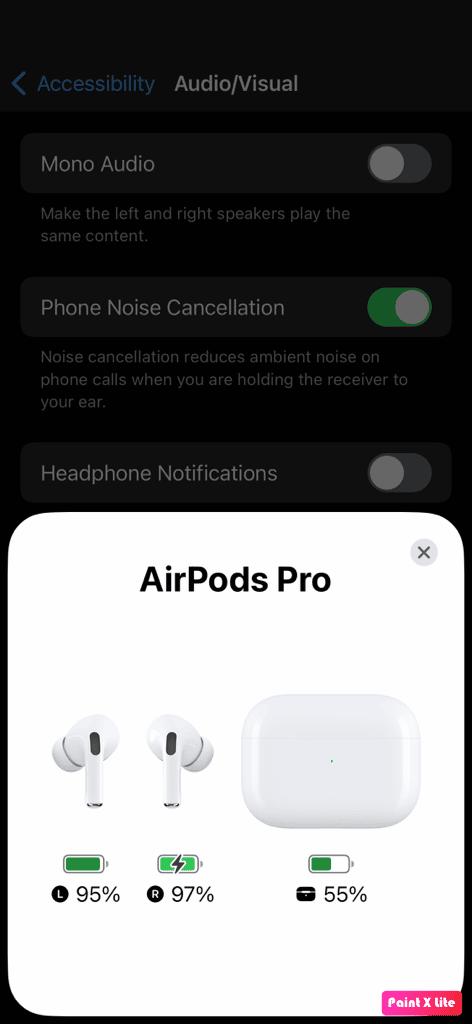

Ayrıca Okuyun : AirPods Bağlı Ancak Ses Sorununu Düzeltin
Yöntem 6: AirPod'ları ve Şarj Bağlantı Noktalarını Temizleyin
AirPod'unuzda kir, kulak kiri veya pislik varsa, AirPod'ların bağlı olmasına rağmen telefondan gelen ses sorunlarıyla da karşılaşabilirsiniz. Bu nedenle, AirPod'ları, şarj bağlantı noktasını ve şarj kutusunu temizlediğinizden emin olun. Bir kulak ucu , nemli bir temizlik bezi veya pamuklu çubuk kullanarak AirPods'unuzu nazikçe silin .
Not : Temizlerken su kullanmadığınızdan emin olun çünkü bu onlara zarar verebilir veya bozabilir. Ancak Airpod'larınızı temizlemek için bir sıvı kullanmak istiyorsanız az miktarda alkol kullanabilirsiniz çünkü bu çabuk kurur . Daha büyük miktarlarda kullanmadığınızdan emin olun; aksi halde AirPods'unuzun iç parçalarına zarar verebilir.
Yöntem 7: AirPod'ların Diğer Cihaza Bağlı Olmadığından Emin Olun
H1/W1 çipli tüm aygıtlarınız, Apple Kimliğiniz kullanılarak diğer Apple aygıtlarıyla otomatik olarak eşlenir. Bu, AirPod'larınızın iPhone'unuza rağmen otomatik olarak iPad'inize bağlanabileceği anlamına gelir. Bir dahaki sefere, kullanmadığınız tüm iOS cihazlarda Bluetooth'u kapatın .
Yöntem 8: iPhone'da Otomatik Kulak Algılamayı Devre Dışı Bırak
Otomatik kulak algılamayı devre dışı bırakmak için aşağıdaki adımlara uyun.
Not : AirPod'ların iPhone'unuza bağlı olduğundan emin olun.
1. iPhone'unuzda Ayarlar'ı başlatın.
2. Ardından, Bluetooth'a dokunun ve AirPod'larınızı CİHAZLARIM altında bulun.
3. AirPods cihazınızın yanındaki i simgesine dokunun.
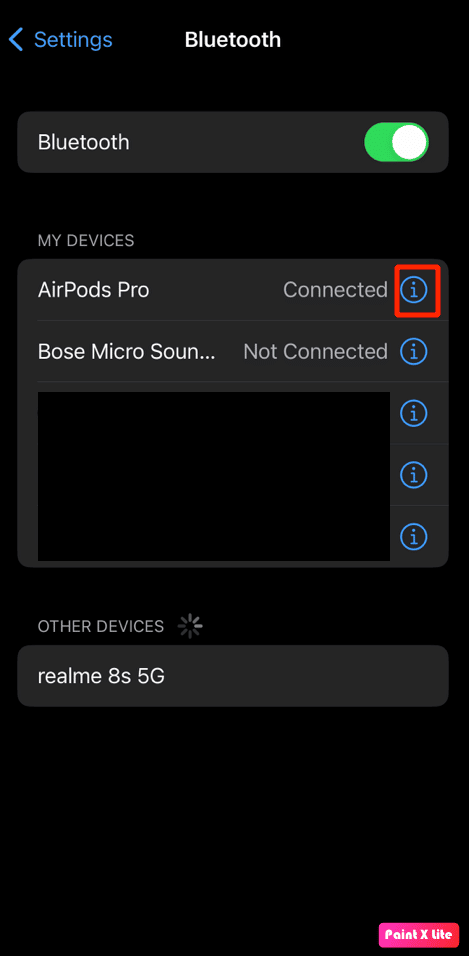
4. Ardından, Otomatik Kulak Algılama seçeneği için anahtarı kapatın .
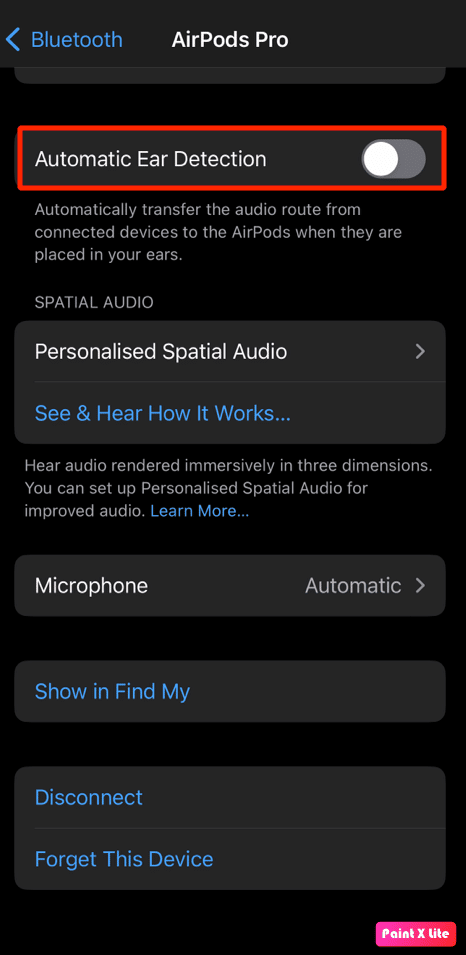
Yöntem 9: AirPod'ları Çıkış Aygıtı Olarak Ayarlayın
Çıkış cihazı olarak AirPod'ları seçmek, sorunun çözülmesine yardımcı olabilir, bu nedenle verilen adımları izleyin.
1. Önce, iPhone ekranınızın sağ üst köşesinden aşağı kaydırarak Control Center'ı açın.
2. Ses çıkışlarını ortaya çıkarmak için Müzik çalma widget'ına uzun dokunun.
3. Ardından, üçgen ve 3 dairesel çizgili AirPlay simgesine dokunun.
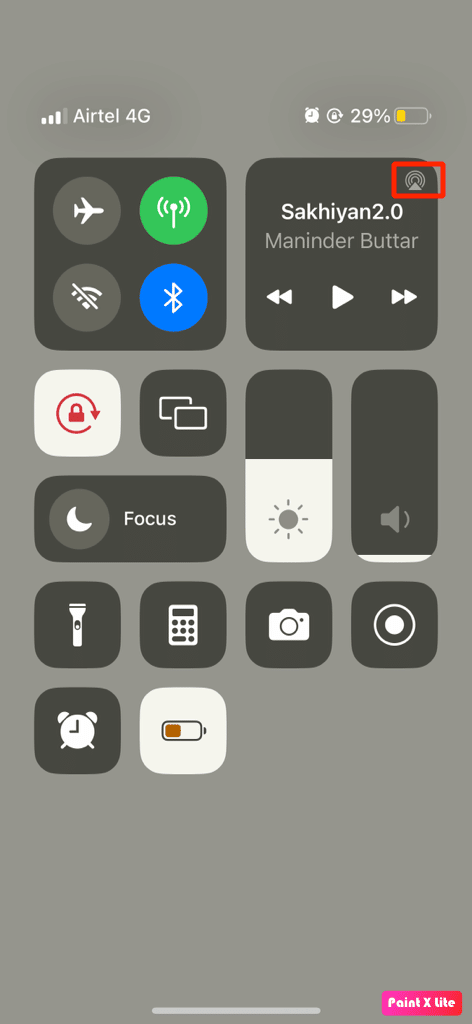
4. Ardından AirPods'unuzu seçin.
Bağlı olan ancak telefondan gelen ses sorununu nasıl çözeceğinizi öğrenmek için okumaya devam edin.
Ayrıca Okuyun : AirPods Nasıl Daha Yüksek Ses Yapılır?
Yöntem 10: Ses Dengesi Sesini Ayarlayın
Ses dengesi ses düzeyini nasıl ayarlayacağınızı öğrenmek istiyorsanız, verilen adımları okuyun ve bunları cihazınızda deneyin.
1. iPhone Ayarları uygulamasına giderek başlayın.
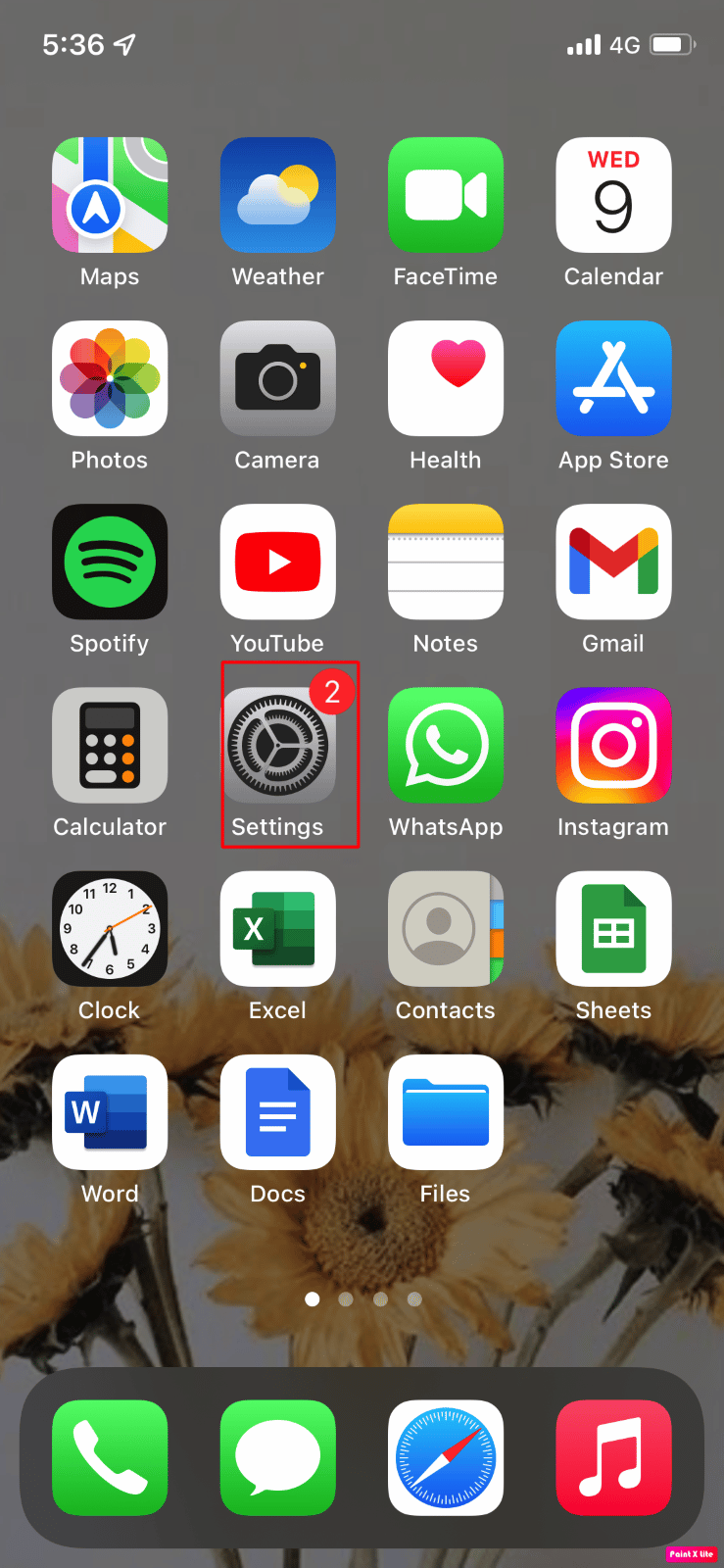
2. Ardından, Erişilebilirlik seçeneğine dokunun.
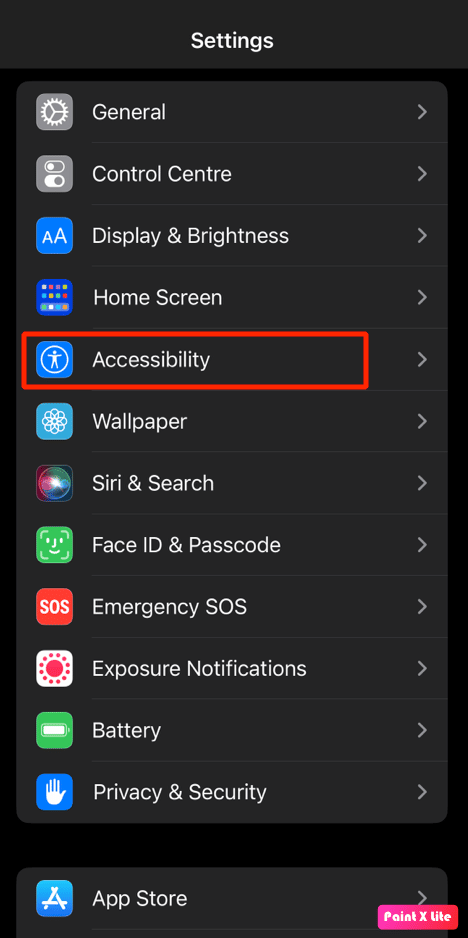
3. Ses/Görsel seçeneğine dokunun.
4. Ardından Balance bölümünün altında kaydırıcıyı ortada tuttuğunuzdan veya Sol ve Sağ kanalların dengelendiğinden emin olun.
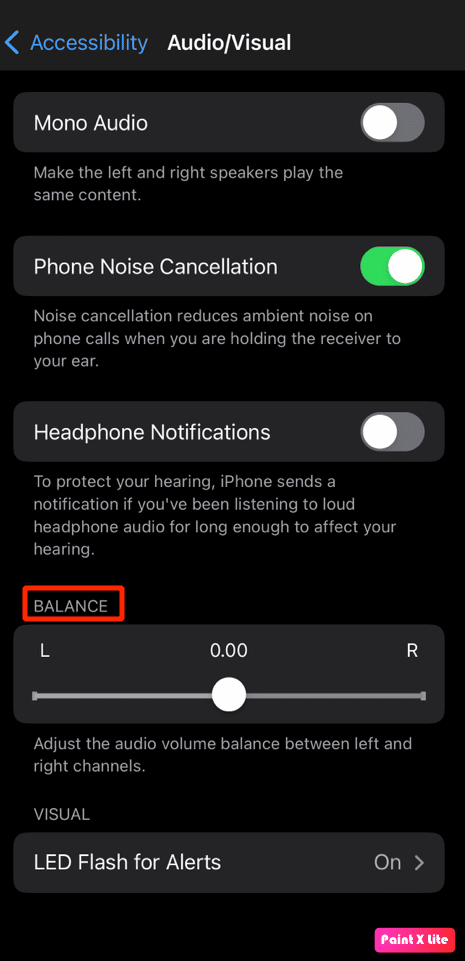
Yöntem 11: iPhone'u Güncelleyin
iPhone'unuzu en son sürüme güncelleyerek, bu soruna neden olabilecek tüm hatalardan kurtulabilirsiniz. iPhone'unuzu güncellemek için verilen adımları deneyin.
1. iPhone'unuzda Ayarlar'a gidin.
2. Ardından, Genel seçeneğine dokunun.
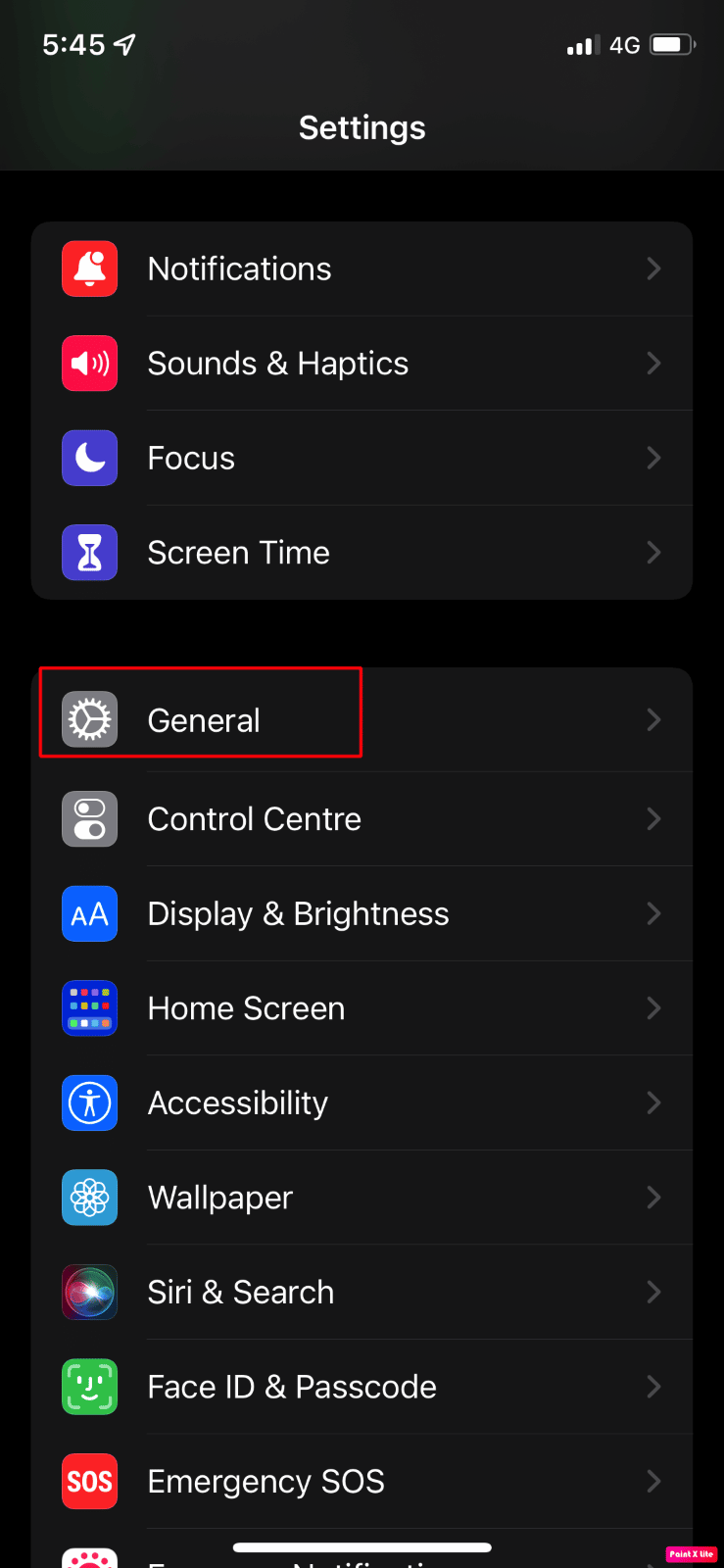
3. Yazılım Güncelleme seçeneğine dokunun.
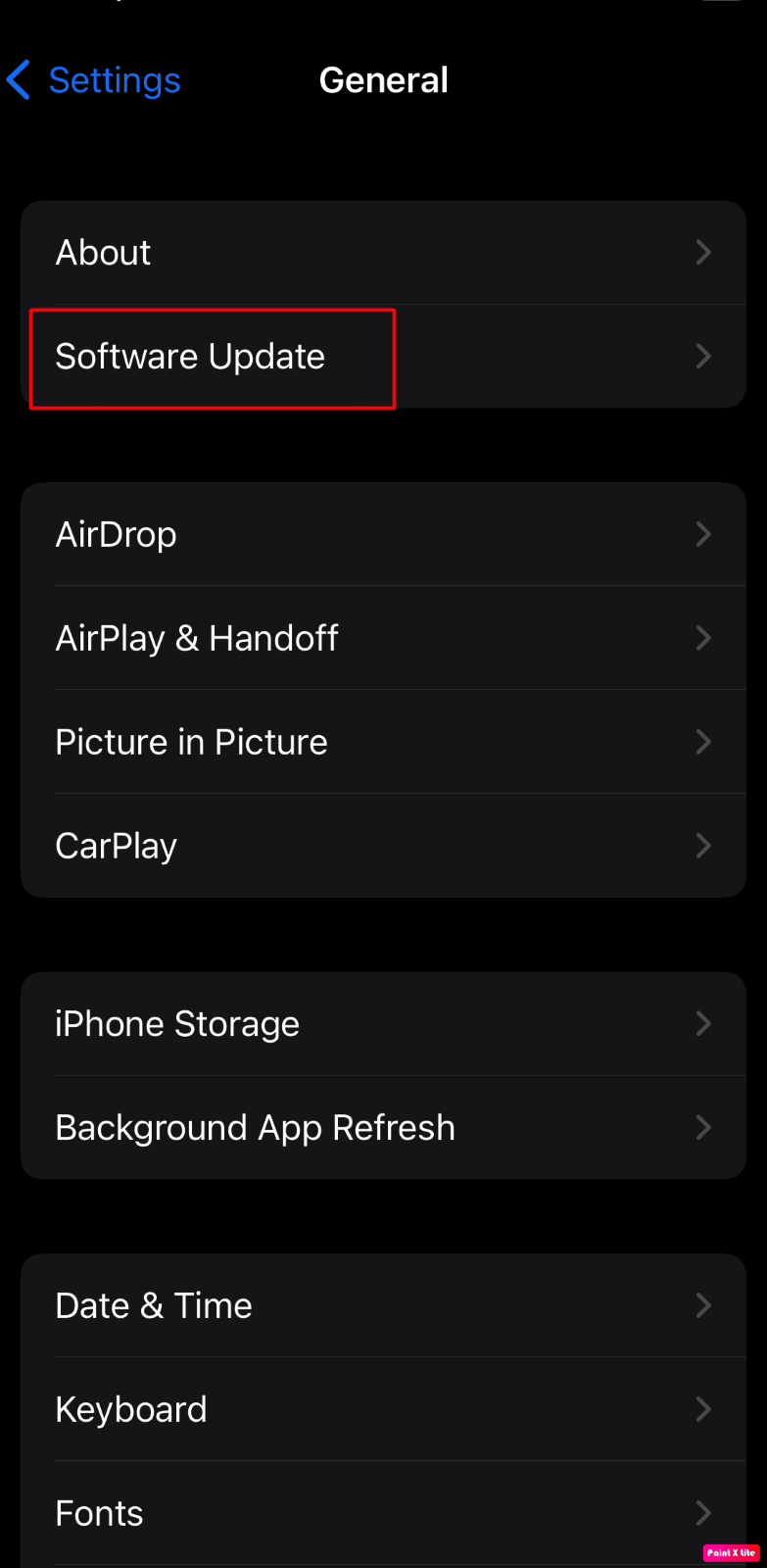
4. İndir ve Yükle seçeneğine dokunun.
Not : iOS güncelleme için daha fazla alana ihtiyaç duyduğu için uygulamaları geçici olarak kaldırmanızı isteyen bir mesaj görünürse Devam veya İptal üzerine dokunun.
5A. Güncellemenin hemen gerçekleşmesini istiyorsanız, Yükle seçeneğine dokunun.
5B. Veya, Bu Gece Yükle'ye dokunup iOS cihazınızı uyumadan önce prize takarsanız, cihazınız gece boyunca otomatik olarak güncellenecektir .
Not : Daha Sonra Hatırlat'ı seçerek yazılımı daha sonra yükleme seçeneği de sunulur.
Ayrıca Okuyun : AirPods Sıfırlanmıyor Sorunu Nasıl Onarılır
Yöntem 12: AirPod'ları Sıfırla
Karşılaştığınız sorunu çözmek için iPhone'unuzdaki AirPods'u sıfırlamayı deneyin. iPhone'unuzdaki AirPod'ları sıfırlamak için verilen adımları izleyin.
1. iPhone'unuzda Ayarlar'ı açın ve Bluetooth > AirPods cihazınıza dokunun.
2. Bundan sonra, AirPods için i simgesi > Bu Cihazı Unut'a dokunun.
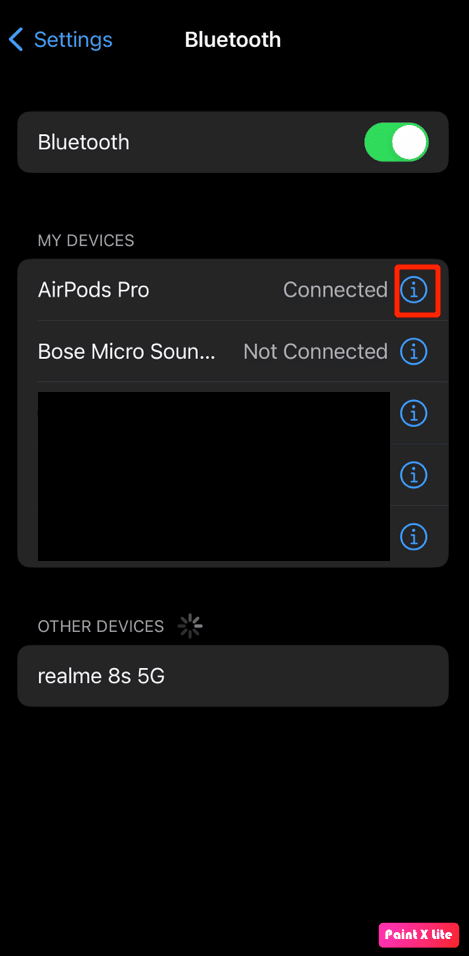
3. Ardından AirPods'unuzu şarj kutusuna yerleştirin ve kapağı açık tutun.
4. Zaman durum ışığı sürekli olarak sarı ve ardından beyaz renkte yanıp sönene kadar kasanızın arka tarafında bulunan kurulum düğmesine basın ve basılı tutun.
5. Ardından, AirPod'larınız hemen eşleştirme moduna geçmelidir. AirPod'ları iPhone'unuza yakın tutun ve iPhone'unuzdaki Bağlan seçeneğine dokunun.
Önerilen :
- Redbox Makbuzları Nasıl Alınır?
- Not 5'i Wi-Fi Olmadan TV'ye Bağlama
- AirPods Şarj Etmeme Sorununu Düzeltin
- Yalnızca Tek Kulakta Çalan AirPod'ları Düzeltin
Bağlı AirPods'un nedenlerini ve düzeltmelerini tartıştığımız, ancak telefondan gelen ses ve AirPods Pro'nun bağlı olduğu ancak ses sorunu olmadığı için makalemizden faydalı bir şeyler bulabildiğinizi umuyoruz. Bu tür konularda daha fazlasını okumak isterseniz, sayfamızı ziyaret edebilirsiniz, çünkü sürekli olarak harika bilgiler geliyor ve sayfamızı güncelliyoruz. Makale yapmamızı istediğiniz diğer konularla ilgili soru ve önerilerinizi bize iletebilirsiniz. Bunları bilmemiz için aşağıdaki yorumlar bölümüne bırakın.
